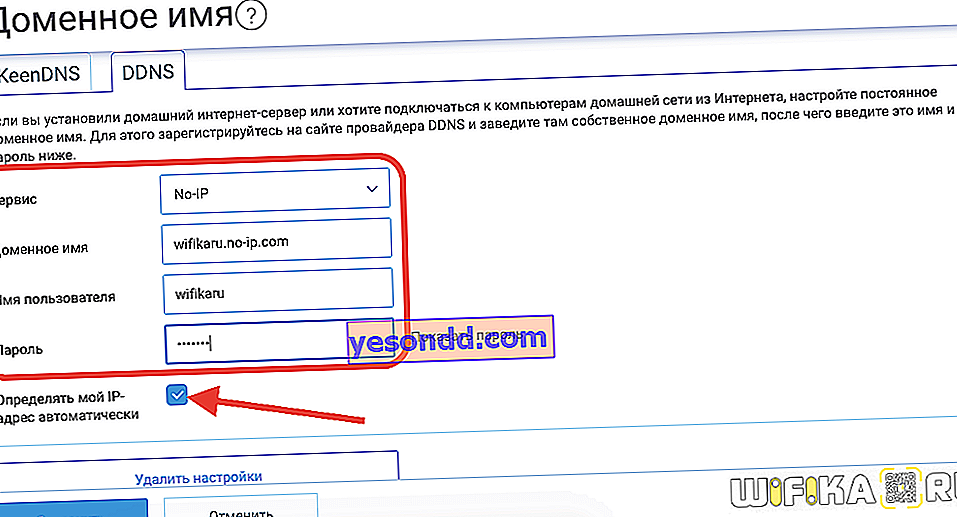Menyiapkan koneksi jarak jauh ke router Zyxel Keenetic akan membantu menyelesaikan sejumlah masalah saat bekerja dengan jaringan rumah. Misalnya, masuk ke panel kontrol dari jaringan eksternal tanpa menggunakan IP-nya dan ubah beberapa pengaturan. Atau reboot router dari jarak jauh dari komputer atau ponsel Anda. Untuk melakukan ini, router memiliki layanan KeenDNS berpemilik, serta dukungan untuk layanan DyDNS pihak ketiga. Selain itu, versi baru perangkat lunak juga memiliki fungsi bawaan untuk akses cloud klien ke router melalui Keebetic Cloud. Tidak memerlukan pengaturan sama sekali. Kami akan membicarakan semua ini di artikel ini.
Koneksi jarak jauh ke router Zyxel Keenetic dari Internet melalui KeenDNS
Saat menggunakan teknologi DDNS atau layanan akses jarak jauh cloud, kita dapat terhubung ke router langsung dari Internet. Ini memungkinkan Anda untuk menggunakan layanan yang dikonfigurasi melaluinya di jaringan lokal Anda, misalnya, server FTP, tanpa benar-benar menyambungkannya melalui wifi. Dan juga cukup masuk ke panel admin dan sesuaikan sesuatu di pengaturan jaringan WiFi.
Agar berfungsi, pertama-tama, Anda harus mengizinkan koneksi jarak jauh ke router Zyxel Keenetic. Untuk ini
- Kami pergi ke tajuk "Sistem"
- Kami mengaktifkan "Akses ke web konfigurator melalui Internet"
- Dan simpan dengan tombol "Terapkan"
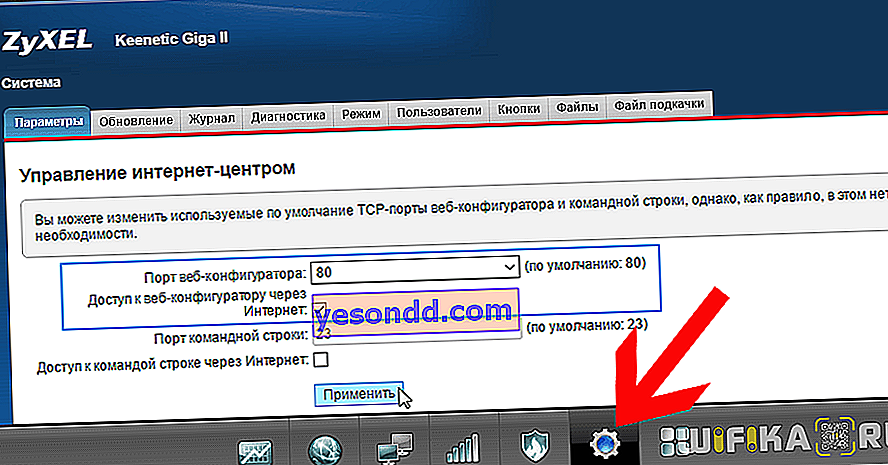
Menyiapkan KeenDNS Zyxel Keenetic untuk akses eksternal ke router
Dimulai dengan versi firmware NDMS v2.07.B2, router Zyxel Keenetic memiliki komponen untuk akses jarak jauh ke jaringan rumah yang disebut KeenDNS. Ini menggunakan keunggulan teknologi DDNS, berkat router Zyxel Keenetic yang memiliki alamat Internet permanen dan tidak lagi memerlukan alamat IP putih di Internet untuk akses jarak jauh. Ngomong-ngomong, hingga saat ini, Zyxel Keenetic tidak memiliki fungsionalitasnya sendiri untuk mengganti alamat IP dinamis dan abu-abu. Saya harus menggunakan layanan DDNS yang sudah ada - mereka akan dibahas di bagian terakhir artikel.
Dengan bantuannya kami mendapatkan:
- Login jarak jauh ke panel admin ke pengaturan router
- Akses ke sumber daya jaringan tanpa memasukkan alamat IP - klien torrent, drive disk, kamera video, dll.
Menyiapkan KeenDNS di versi lama perangkat lunak Zyxel Keenetic
Agar KeenDNS berfungsi, Anda perlu memastikan bahwa modul ini ada di router - Anda dapat memeriksanya atau mengunduhnya di bagian "Sistem", di mana Anda perlu membuka tab "Perbarui" dan klik tombol "Tampilkan komponen"
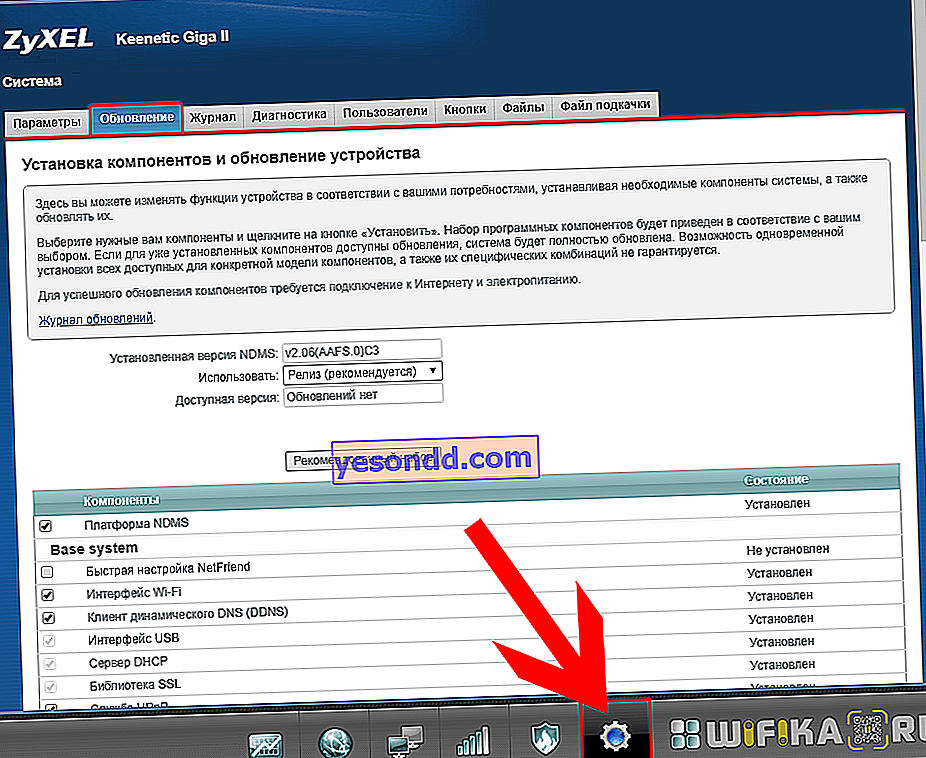
Harus ada "Modul Manajemen Router Cloud" di sini, jika tidak ada, coba instal lagi, jika tidak, Anda akan menghadapi masalah bahwa KeenDNS tidak berfungsi.
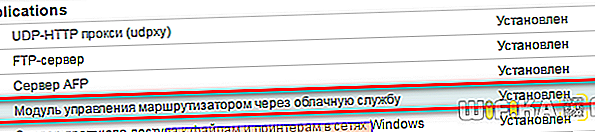
Setelah menginstal dan mengaktifkannya, bagian yang sesuai "KeenDNS" akan muncul di menu "Aplikasi".
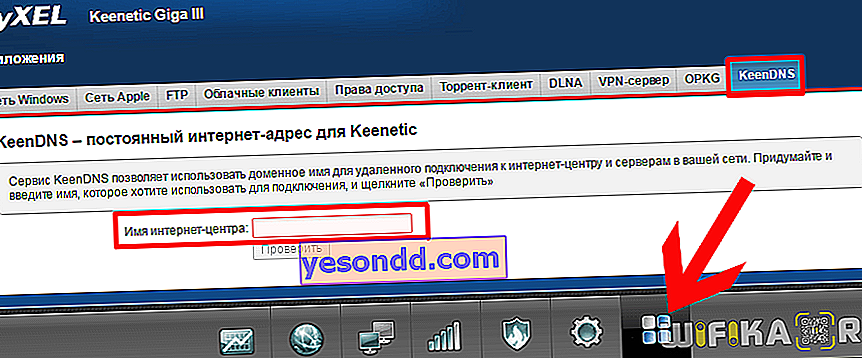
Di sini Anda perlu memasukkan alamat yang diinginkan untuk router kami, yang dengannya alamat tersebut dapat diakses dari Internet, dan klik "Periksa". Daftar nama yang tersedia untuk registrasi ditampilkan.
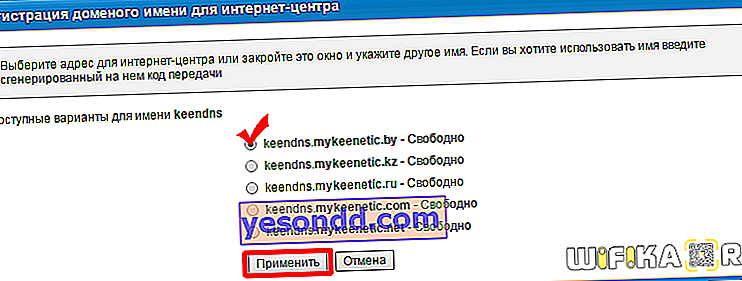
Kami memilih yang kami suka dan menekan tombol yang sama - kami akan diminta untuk mengaktifkan layanan cloud Zyxel - kami mengonfirmasi ini.
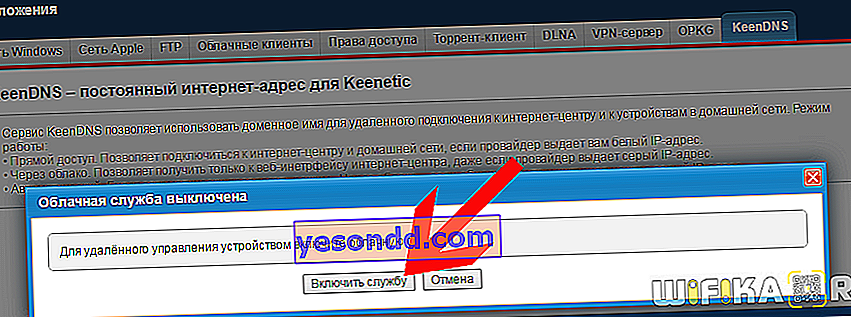
Dan pada langkah selanjutnya, pilih mode operasi KeenDNS:
- Akses langsung - bagi mereka yang memiliki alamat IP putih. Namun dalam situasi ini, kami tidak memerlukan DDNS, jadi item ini bukan untuk kami
- Melalui cloud - dan ini adalah pilihan kami - pilih dan simpan.
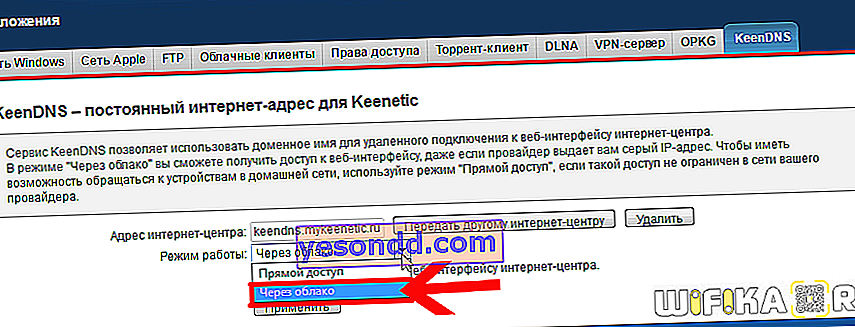
Menghubungkan ke router dari Internet melalui KeenDNS di firmware Keenetic baru
Sekarang mari kita lihat cara mengkonfigurasi KeenDNS di firmware yang diperbarui di router Keenetic. Itu terletak di bagian "Aturan Jaringan - Nama Domain". Di sini kami hanya memberikan alamat kami dan klik "Daftar"
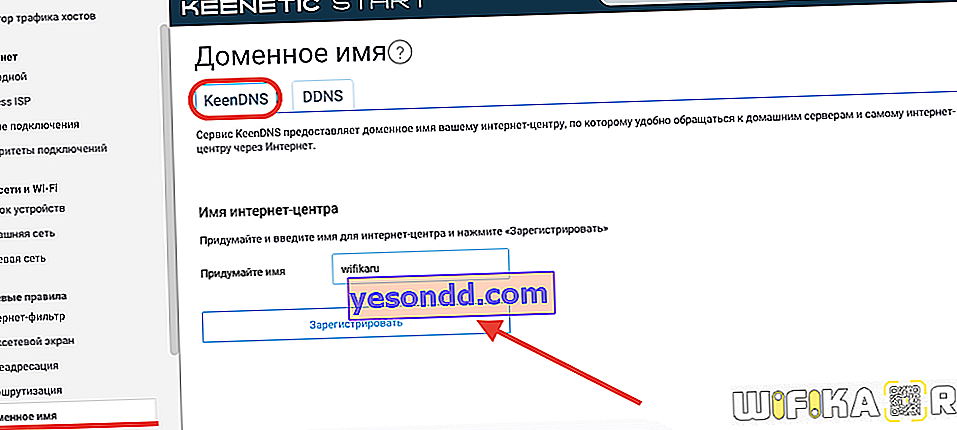
Pada langkah selanjutnya, kami memilih domain di mana router Keenetic kami akan tersedia. Ada dua opsi untuk dipilih:
- keenetic.LINK
- keenetic.PRO
Tidak ada perbedaan - pilih yang mana yang paling Anda suka. Harap dicatat bahwa itu akan segera dilindungi oleh sertifikat SSL sehingga data otorisasi Anda tidak hilang - solusi yang sangat keren.
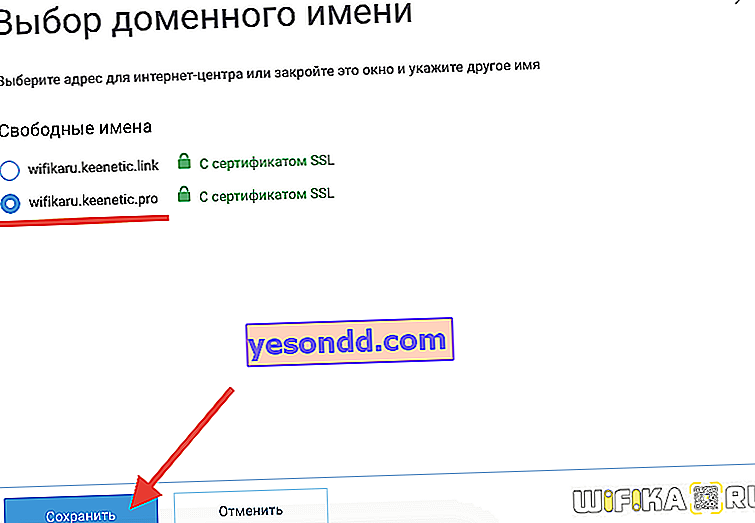
Dan pada akhirnya, seperti di panel admin lama, kami mengaktifkan koneksi melalui cloud dan mengizinkan akses dari Internet
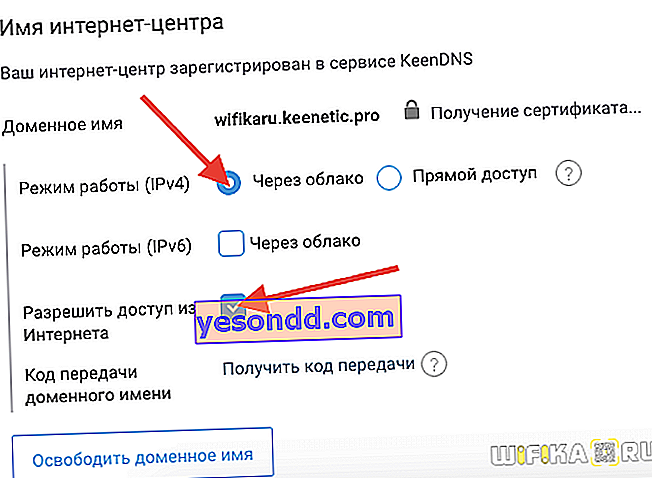
Selain itu, tepat di bawah Anda dapat membuka akses ke perangkat terdaftar di jaringan lokal
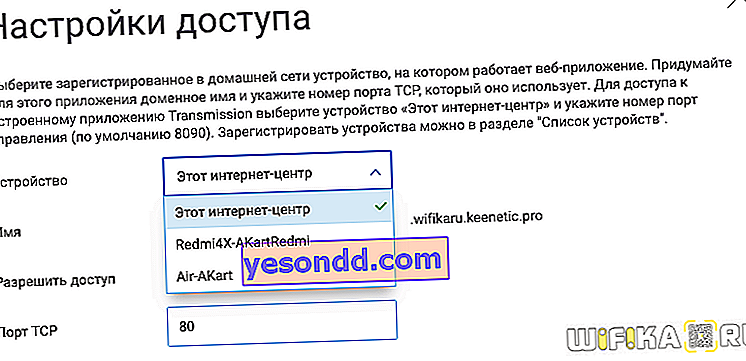
Akses jarak jauh ke router dari telepon melalui Keenetic Cloud
Versi yang lebih baru dari firmware tempat model dari lini modern router Keenetic bekerja, ada juga dukungan untuk layanan cloud yang disebut Keenetic Cloud. Komponen ini diinstal secara default di router apa pun dan dapat diaktifkan segera setelah Anda mengeluarkannya dari kotak. Untuk melakukan ini, buka bagian "Pengaturan umum" dan temukan blok "Keenetic Cloud". Di sini kami hanya meletakkan sakelar sakelar dalam keadaan aktif dan Keenetic Cloud mulai bekerja tanpa reboot atau pengaturan tambahan.
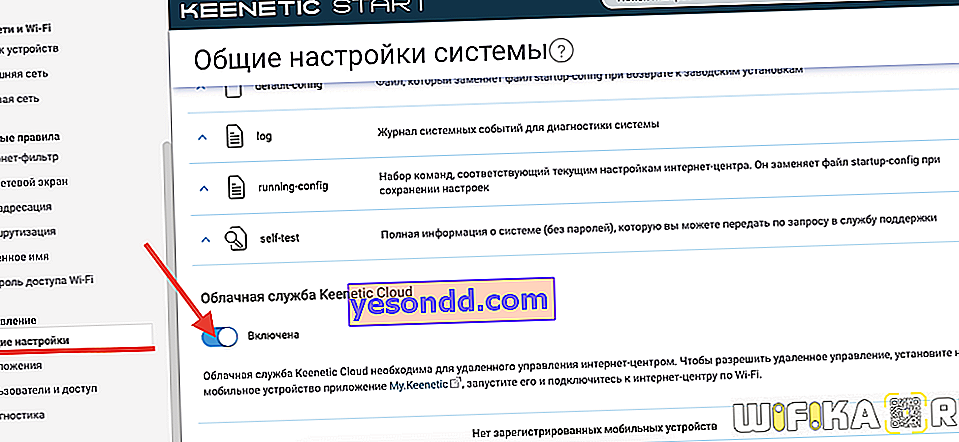
Klien cloud Keenetic Cloud dapat mengontrol router dari jarak jauh bahkan dari ponsel mereka. Yang perlu Anda lakukan hanyalah mengunduh dan menginstal aplikasi My.Keenetic, yang tersedia untuk semua platform (Android dan iOS)

Jika kita ingin menyediakan koneksi LAN jarak jauh untuk komputer atau laptop, maka kita perlu mengambil satu langkah lagi. Di menu "Manajemen - Pengguna dan Akses", aktifkan "Izinkan Akses Internet" melalui HTTP (atau Telnet, jika ada yang menggunakannya). Port dapat dibiarkan secara default, agar tidak ditentukan sebagai tambahan saat memasukkan alamat login di panel admin.
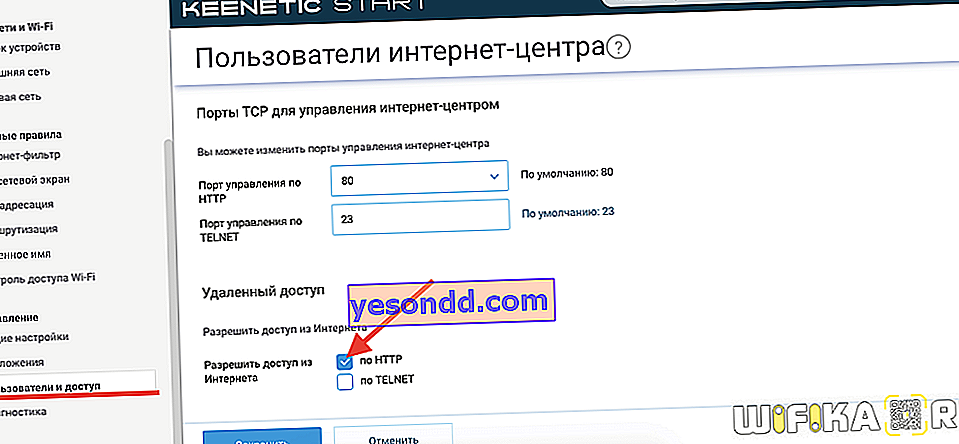
Menyiapkan DyDNS di router Zyxel Keenetic - memalsukan alamat IP
Selain layanan berpemilik, Zyxel Keenetic telah menyediakan pekerjaan dengan layanan DDNS pihak ketiga yang sudah lama ada. Di salah satunya, kami harus membuat akun terlebih dahulu, misalnya, di no-ip yang populer - meskipun, dia sekarang dengan bebas menyediakan layanan hanya dalam mode demo.
Menggunakan metode koneksi jarak jauh ke router ini hanya akan berfungsi jika Anda memiliki alamat IP eksternal WHITE.
Layanan DDNS di panel kontrol lama
Mengkonfigurasi spoofing alamat dinamis di router hitam Zyxel Keentic ada di menu "Internet", tab "DyDNS". Di sini kita diundang untuk memilih dari daftar salah satu penyedia layanan:
- Dyn
- No-Ip
- DNS-Master
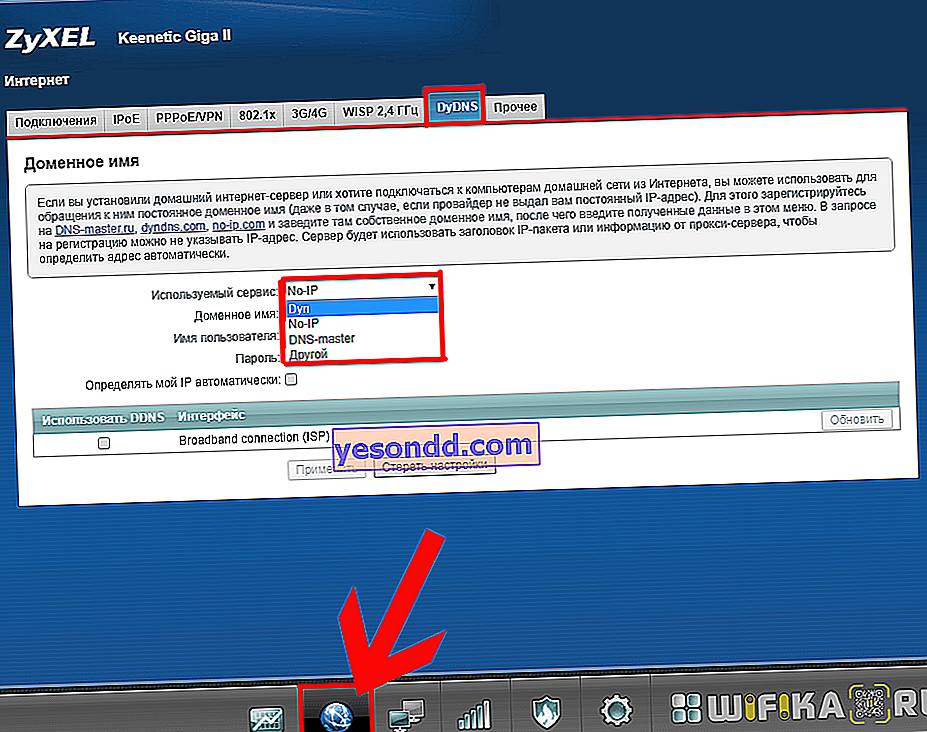
Kami memilih salah satu tempat kami mendaftar dan membayar layanan. Dan masukkan data untuk menghubungkannya - Nama domain, Login dan Kata Sandi. Dan juga memberi tanda centang pada "Tentukan IP saya secara otomatis."
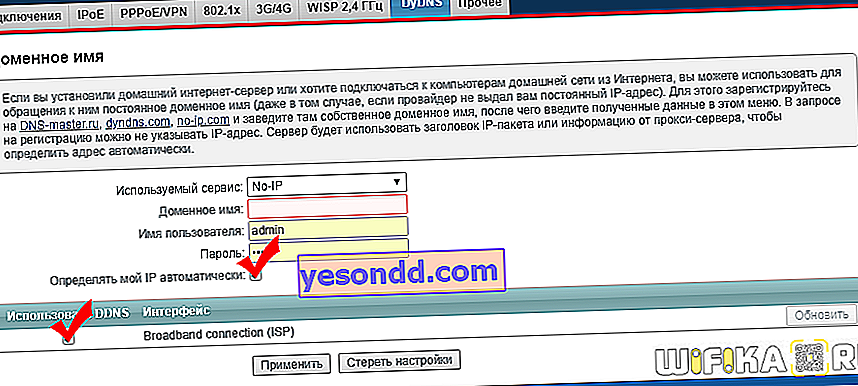
Untuk menerapkan pengaturan ke koneksi Internet Anda, centang kotak "Koneksi Broadband" dan klik tombol "Terapkan pengaturan". Setelah itu, di alamat web yang ditentukan, Anda akan dibawa ke halaman login panel admin router.
Koneksi DDNS di Keenetic baru
Pada router Keenetic yang diproduksi hari ini, koneksi ke layanan DDNS pihak ketiga dilakukan di bagian "Aturan jaringan - Nama domain". Saat ini, kita dapat memilih salah satu dari yang berikut, informasi tentang yang sudah tersedia di perangkat lunak:
atau yang lainnya - Anda harus memasukkan sendiri alamat server.
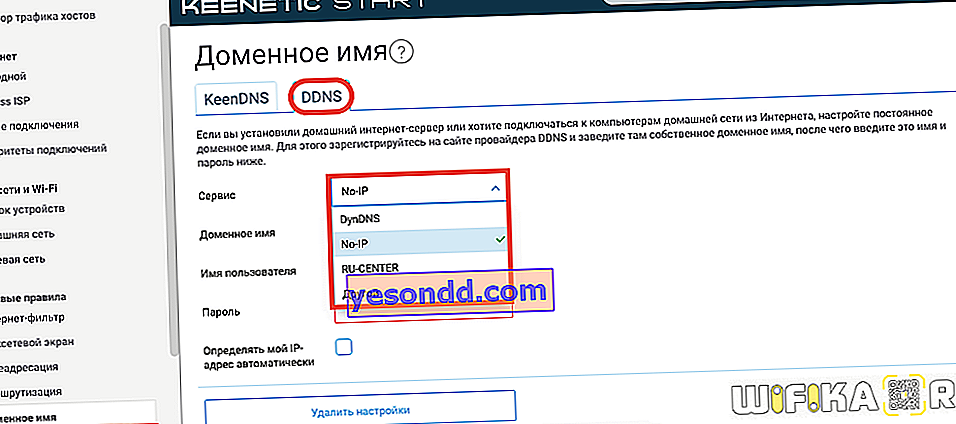
Kami memilih registrar kami, masukkan login dan kata sandi untuk koneksi dan alamat domain yang Anda daftarkan dengannya. Pastikan untuk memeriksa "Tentukan alamat IP saya secara otomatis" sehingga IP eksternal yang berubah secara dinamis yang diterima router Keenetic dari penyedia terus-menerus dipantau dan diganti tanpa partisipasi Anda.